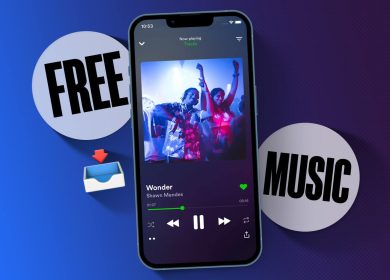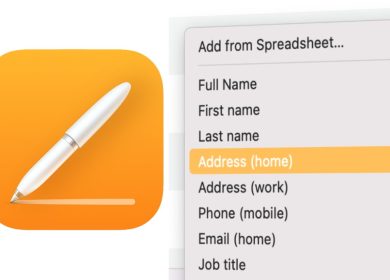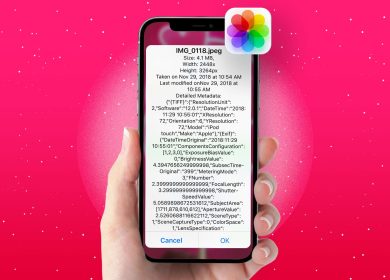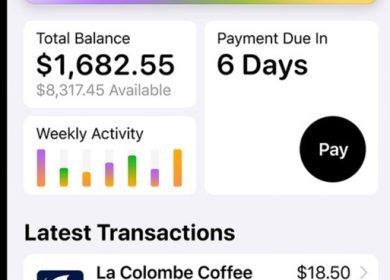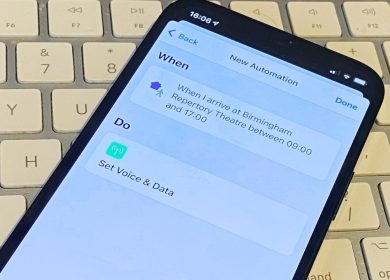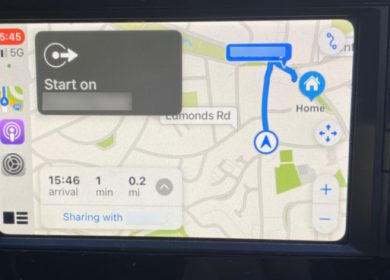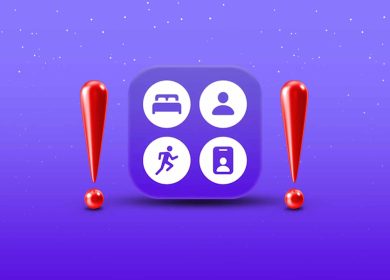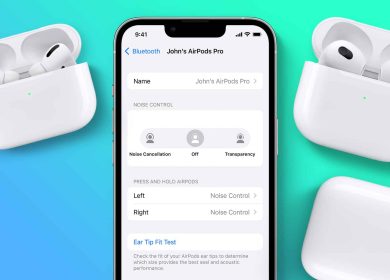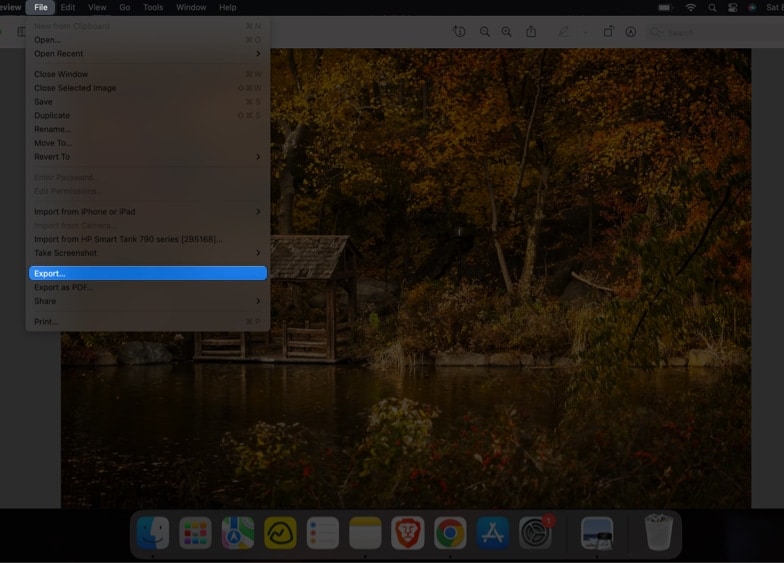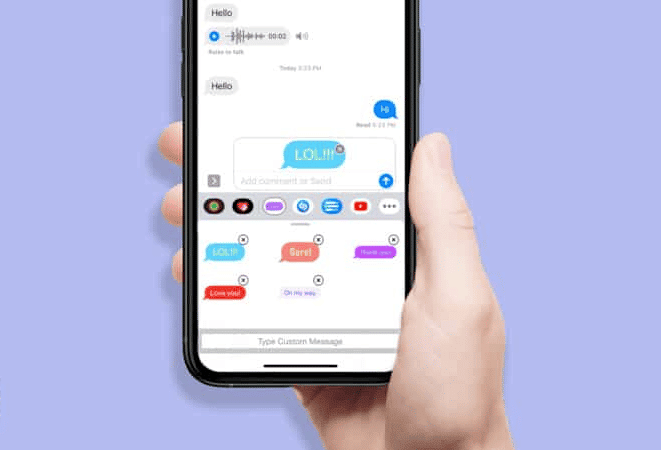
L’application de messagerie a fait l’objet d’une refonte dans iOS 14, mais il lui manque toujours la possibilité de modifier la couleur des bulles iMessage. Cependant, il existe de nombreuses solutions de contournement tierces utilisant des applications et même certaines applications de clavier. Une bonne application parmi celles-ci est Color Text Bubbles sur iMessage.
L’application permet d’ajouter très facilement un élément coloré à vos discussions. Voici comment ça fonctionne!
Comment changer la couleur des bulles iMessage sur iPhone
- Téléchargez des bulles de texte en couleur sur iMessage à partir du Magasin d’applications.
- Ouvrez le messages app et démarrez une nouvelle conversation ou sélectionnez une conversation existante.
- Maintenant, appuyez sur le champ de saisie de texte.
- Juste au-dessus du clavier, dans la rangée des applications, sélectionnez Bulles de texte en couleur sur iMessage.
Cela fera apparaître différentes options ou personnalisations. - Sélectionnez l’option souhaitée.
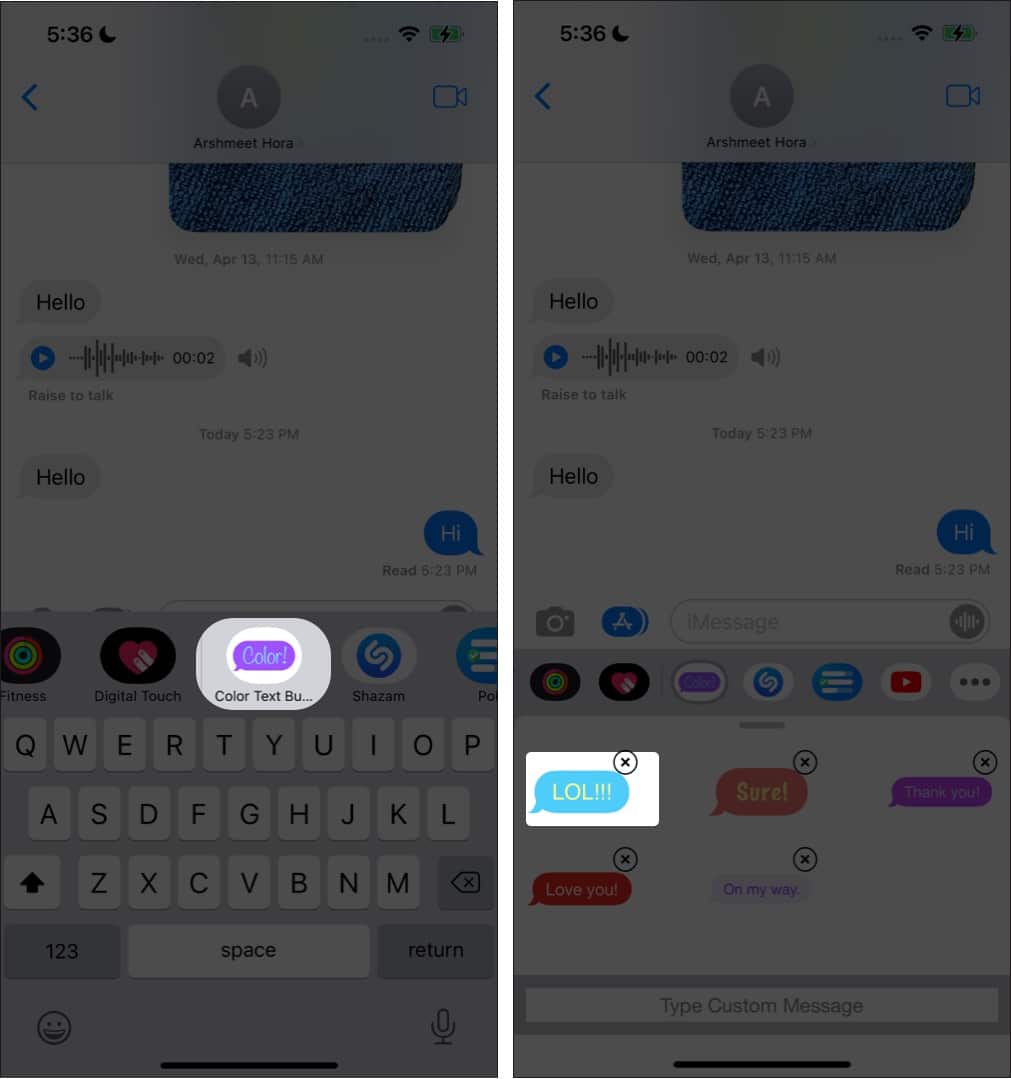
- Alternativement appuyez sur Saisissez un message personnalisé au fond.
- Taper votre message, sélectionnez le couleur de bulle et frappez Envoyer.
Vous pouvez également l’enregistrer dans les favoris en appuyant sur l’icône en forme de cœur pour y accéder rapidement la prochaine fois. - Maintenant, appuyez sur le icône d’envoi encore une fois pour envoyer le message!
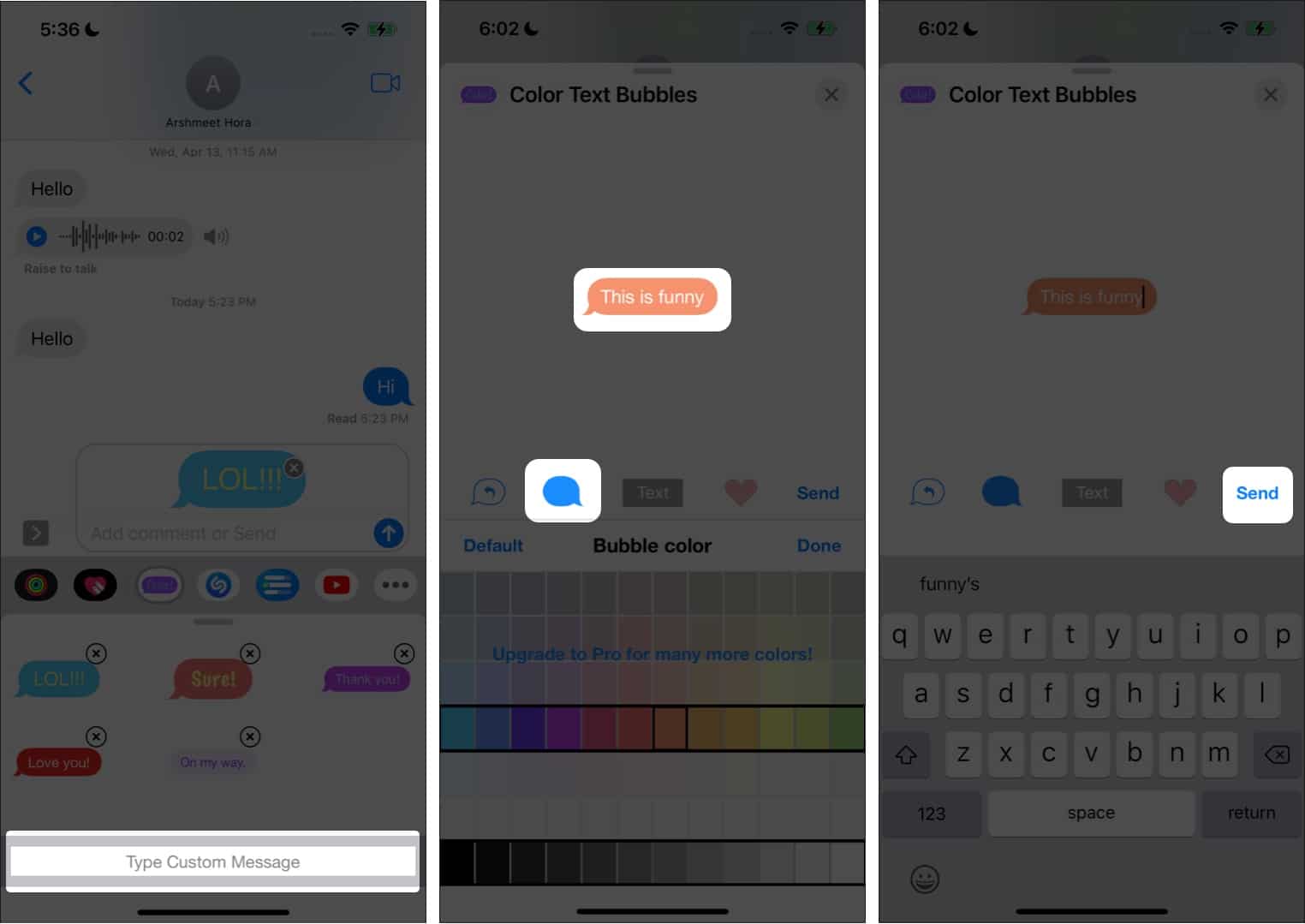
En résumé…
Nous espérons que cela vous a aidé à changer la couleur de votre bulle iMessage dans iOS. Bien que les bulles de texte en couleur sur iMessage vous aident à changer la couleur de la bulle de manière transparente et à rendre votre conversation intéressante, l’application est livrée avec sa juste part d’inconvénients. Par exemple, il contient de nombreuses publicités. C’est compréhensible, étant donné que l’application est gratuite.
Cependant, cela devient ennuyeux lorsque vous utilisez l’application en permanence. Avez-vous essayé d’autres applications pour cela? Faites-le nous savoir dans les commentaires ci-dessous.